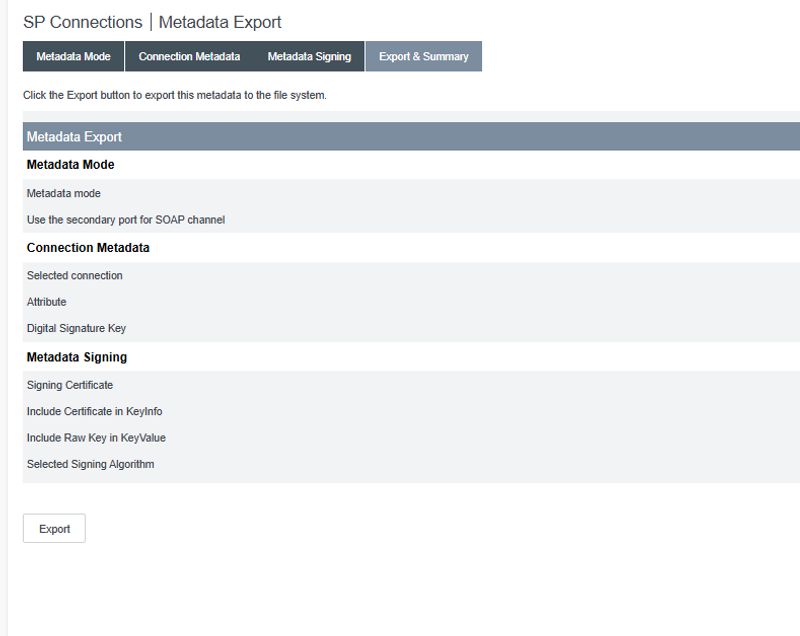PingFederate SSO ガイド
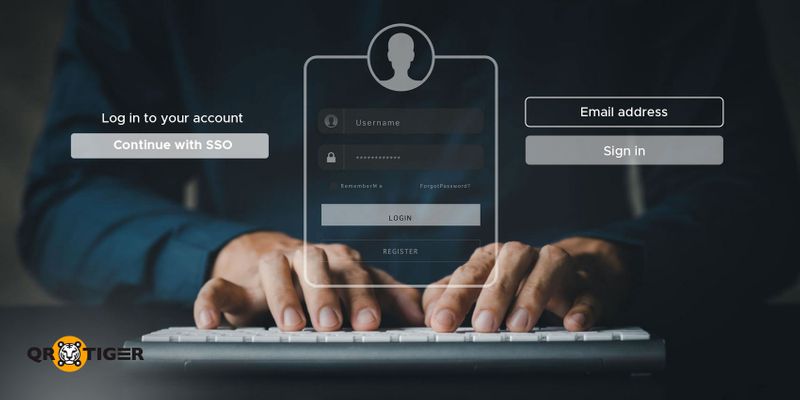
PingFederate SSOの使い方
PingFederate管理コンソールにサインインしてください。
SP Connectionsを選択します
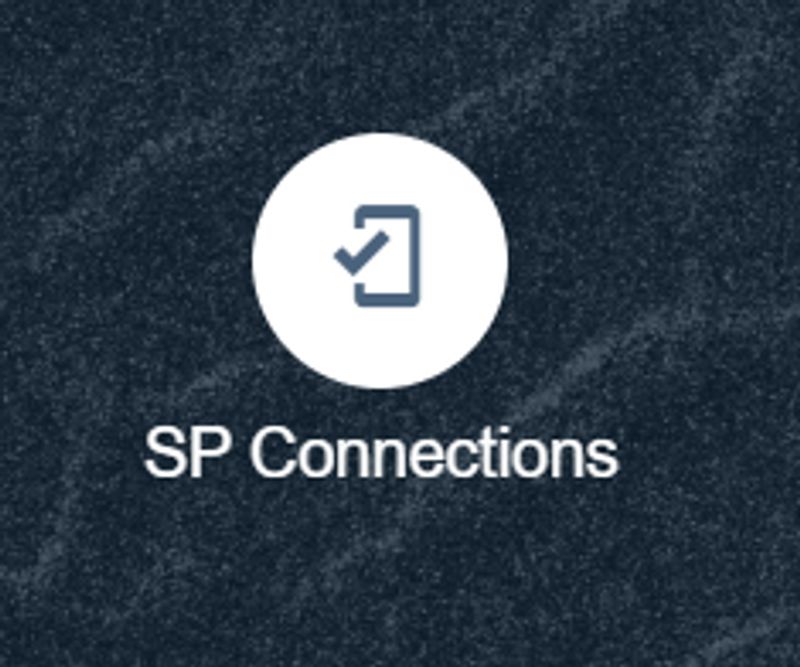
接続を作成するをクリックします
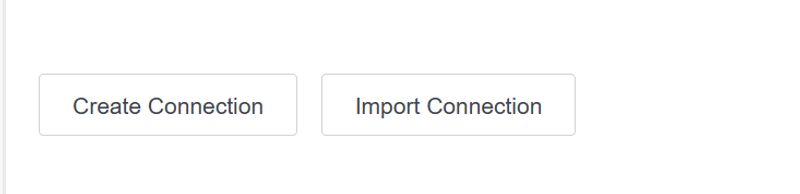
この接続にテンプレートを使用しないを選択し、次へをクリックします。
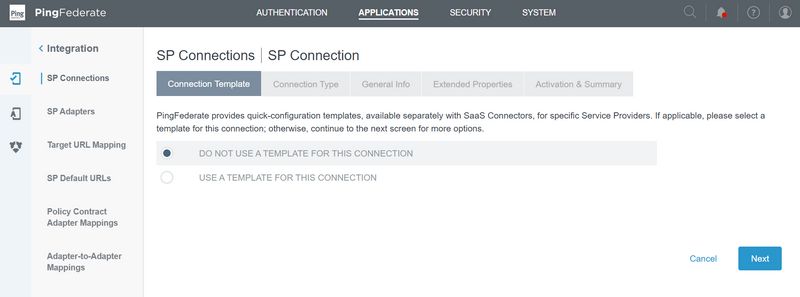
"ブラウザSSOプロファイル"を選択し、プロトコルをSAML2.0に設定します。

メタデータのインポート: なし
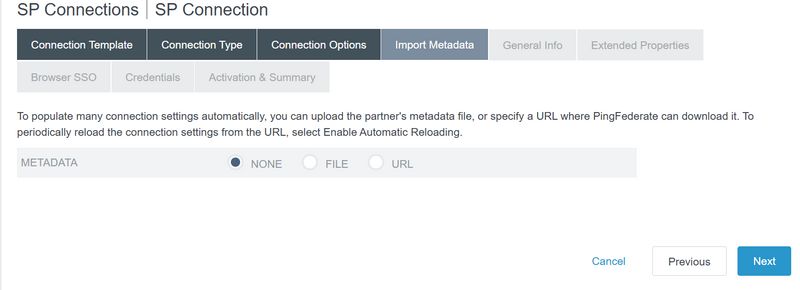
エンティティIDを入力してください:https://qrcode-tiger.com そして、次へをクリックしてください
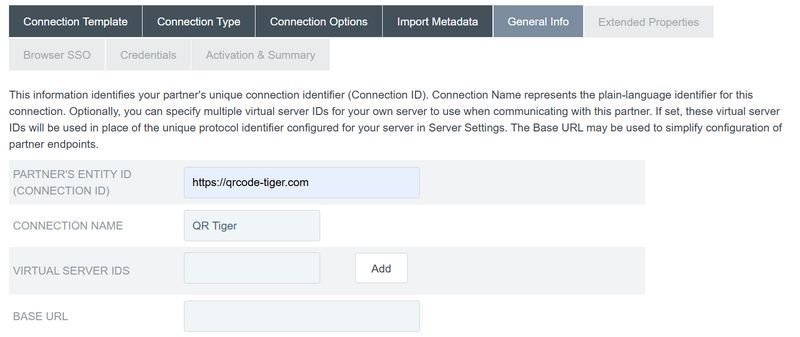
IDPイニシエイテッドおよびSPイニシエイテッドとしてSAMLプロファイルを選択します。
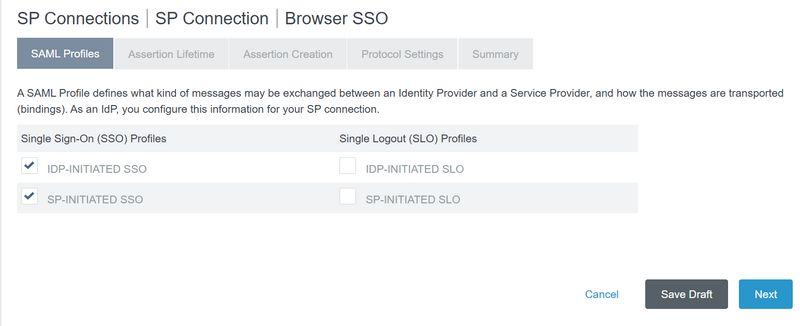
アサーション作成の下で、SAML_SUBJECTをemailAddressとemailAttributeとして選択してください。
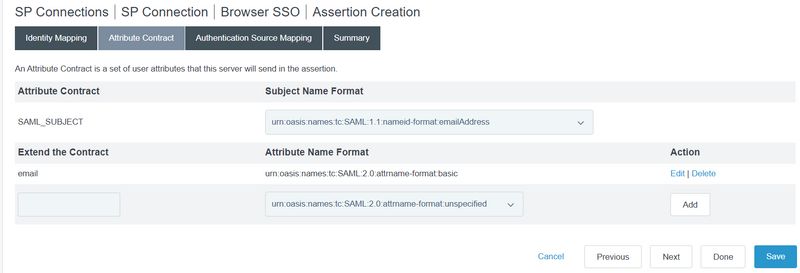
IDPの構成に従ってアダプターとポリシーを設定します。
プロトコル設定の下で、バインディングをPOSTに、エンドポイントURLをhttps://qrtiger.com/users/sso/samに選択します。
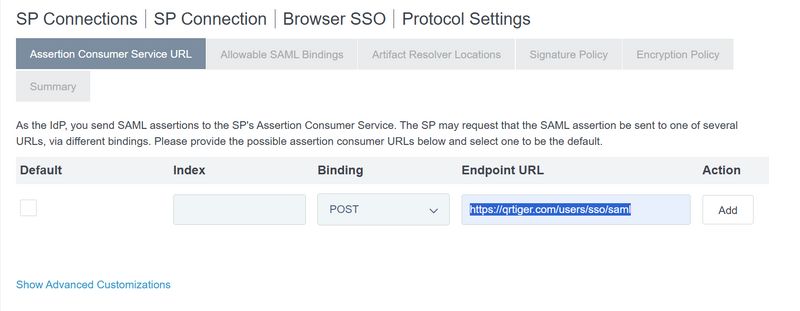
許可されるSAMLバインディングで「POST」を選択し、次へをクリックします
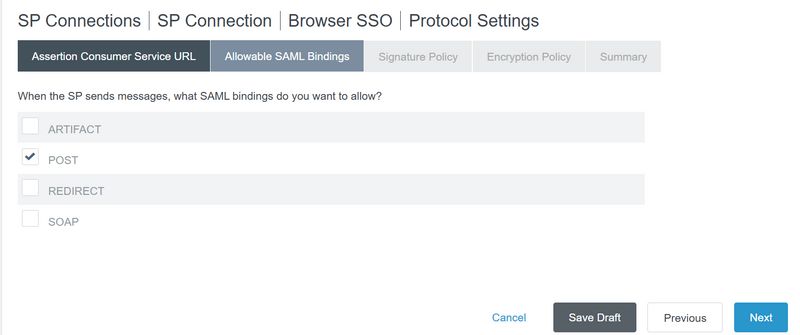
プライマリおよびセカンダリ署名証明書を選択し、[完了]をクリックしてください。
アプリケーションに移動>アクションを選択>メタデータをエクスポート

証明書を選択して次へ進む
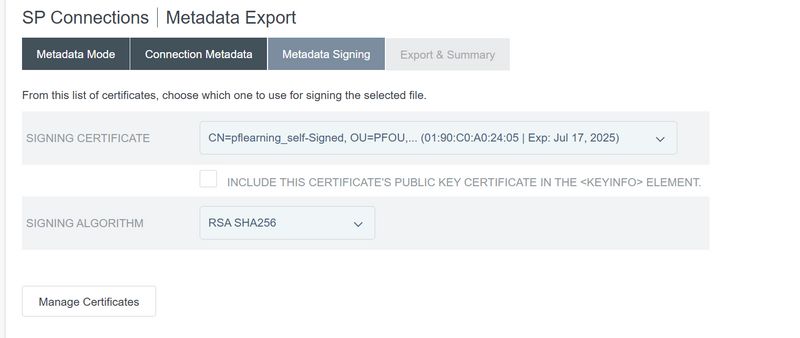
メタデータをエクスポートする